يجب أن تعرفه عن كيفية جذر موتو X بأمان وسهولة

لحماية نظام التشغيل ومنع الوصول إلى الجذر ، يضيف العديد من الشركات المصنعة وشركات الهواتف الذكية قفل أداة تحميل التشغيل على أجهزة Android ، مثل Moto X. إذا كنت تشتري جهاز Moto X جديدًا من Verizon أو Sprint أو AT & T ، فستجد أن الهاتف الذكي مقفل الإقلاع. هذا يجعل جذر Moto X أكثر صعوبة من طرازات الهواتف الأخرى. لا تقلق! سنقوم بمشاركة طرق متعددة لجذر Moto X. في الواقع ، قام المطورون بإصدار حل جديد للجذر يعمل على محمل الإقلاع Moto X. إذا كنت تريد استئصال Moto X بنجاح ، يجب عليك اتباع البرامج التعليمية أدناه.
الجزء 1. بيانات النسخ الاحتياطي قبل جذر موتو العاشر
نظرًا لعدم دعم التأصيل رسميًا ، سيتم إلغاء ضمان Moto X. إذا حدث شيء سيء ، فلا يمكنك طلب المساعدة أو المساعدة من شركات Verizon أو Sprint أو AT & T أو شركات الطيران الأخرى. لذا ، من الأفضل نسخ Moto X احتياطيًا إلى هاتف Android آخر. نقترح عليك إجراء نسخ احتياطي لهاتفك باستخدام Tipard نقل الهاتفلأنها أسرع وأكثر استقرارًا. علاوة على ذلك ، أثناء النقل ، سيتم فقدان بياناتك أو تلفها.
كيفية عمل نسخة احتياطية من Moto X إلى هاتف آخر
ابدأ نقل الهاتف بعد تنزيله وتثبيته على جهاز الكمبيوتر الخاص بك.
قم بتوصيل كل من Moto X بهاتف احتياطي في الكمبيوتر باستخدام كبلات. بعد ذلك ، سيكتشف "التحويل عبر الهاتف" الجهازين تلقائيًا.
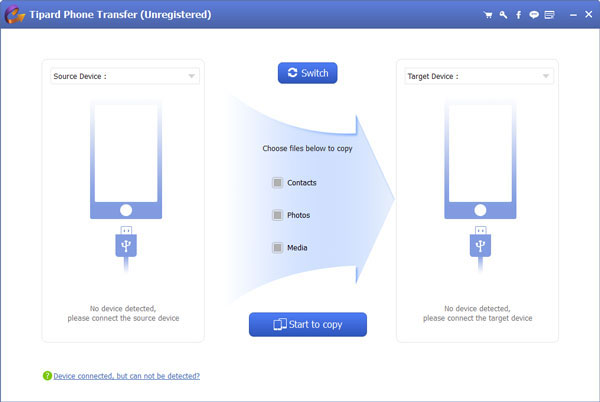
عيّن Moto X كجهاز المصدر واختر الجهاز الآخر من القائمة المنسدلة Target Device.
حدد أنواع البيانات للنسخ الاحتياطي ، مثل جهات الاتصال ، والصور ، والوسائط على واجهة نقل الهاتف. انقر على زر ابدأ للنسخ لبدء تشغيل البيانات الاحتياطية على Moto X.

تدعم ميزة "نقل الهاتف" جميع طرازات الهواتف والأجهزة اللوحية تقريبًا ، لذا يمكنك استخدام أي هاتف ذكي يحتوي على مساحة كافية للنسخ الاحتياطي من Moto X.
الجزء 2. التحضير لتأصيل Moto X
أولاً وقبل كل شيء ، من أجل استئصال Moto X ، يجب عليك تثبيت أدوات Android SDK على جهاز الكمبيوتر الخاص بك أيضًا. كما ترى ، فإن اختيار طريقة التجذير يعتمد على ما إذا كان برنامج bootloader مقفلاً أو غير مقفول على Moto X. لذا تحتاج إلى التحقق من حالة أداة تحميل التشغيل قبل التجذير.
الخطوة 1. بعد تثبيت أدوات Android SDK ، قم بتوصيل جهاز Moto X بالكمبيوتر.
الخطوة 2. اضغط باستمرار على مفتاحي الطاقة وخفض مستوى الصوت للتبديل بين Moto X في وضع fastboot.
الخطوة 3. افتح موجه الأوامر في مجلد Fastboot وأدخل أجهزة fastboot واضغط على مفتاح Enter للكشف عن الجهاز في وضع fastboot.
الخطوة 4. ثم المدخلات fastboot صانعي القطع الاصليه الجهاز المعلومات واضغط مفتاح Enter. ستظهر حالة أداة تحميل التشغيل.
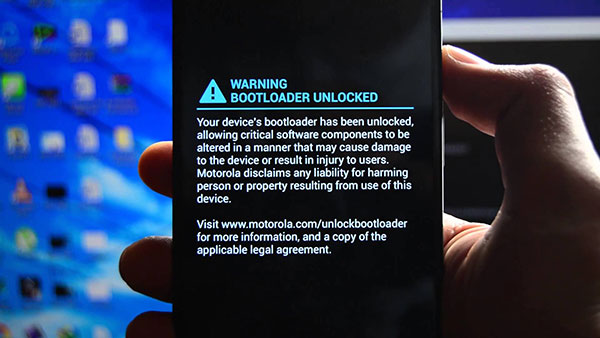
الجزء 3. أعلى أساليب 3 إلى جذر موتو العاشر
الطريقة 1. جذر موتو X مع بووتلوأدر فتح
قام مطور XDA بإصدار حزمة جذر Moto X في 2013. هذه الأداة يمكن جذر موتو العاشر دون قفل بووتلوأدر من جميع شركات الطيران. ويمكنك تنزيل حزمة الجذر من منتدى المطورين XDA مجانا.
الخطوة 1. قم بتوصيل جهاز Moto X بالكمبيوتر عبر كابل.
الخطوة 2. ضع الملف الجذر الذي تم تنزيله في المجلد Fastboot. إذا قمت بتثبيت أدوات Android SDK ، فسيتم إنشاء مجلد Fastboot تلقائيًا.
الخطوة 3. باستمرار تغير انقر بزر الماوس الأيمن فوق الماوس في نفس الوقت ، واختر فتح موجه الأوامر هنا الخيار من قائمة القائمة.
الخطوة 4. النوع adb install -r في موجه الأوامر لتثبيت أداة الجذر إلى Moto X. وتشغيل التطبيق على هاتفك.
الخطوة 5. بعد الانتهاء ، يمكنك تنزيل SuperSU من متجر Play وتثبيته على Moto X لاستكمال عملية التجذير.
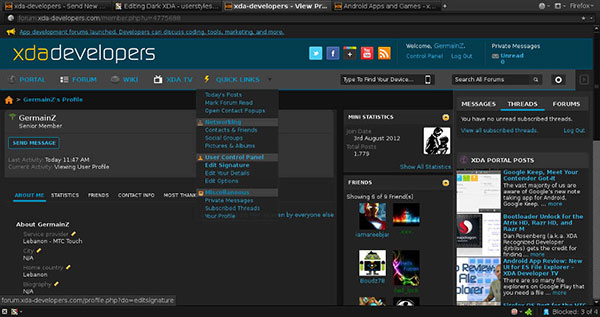
الطريقة 2. الجذر موتو X مع محمل الإقلاع مؤمن
الطريقة المذكورة أعلاه متوفرة فقط لمحمّل إقلاع Moto X. إذا كان لديك برنامج إقلاع مؤمّن X Moto X ، يجب عليك اتباع الدليل أدناه.
الخطوة 1. قم بتنزيل ملف APK PwnMyMoto من منتدى مطوري XDA إلى جهاز الكمبيوتر الخاص بك.
الخطوة 2. ضع ملف APK في المجلد Fastboot وافتح موجه الأوامر في هذا المجلد أيضًا. يمكنك الرجوع إلى التفاصيل أعلاه.
الخطوة 3. استخدم كبل USB لتوصيل Moto X بالكمبيوتر.
الخطوة 4. بعد اتصال ناجح ، المدخلات adb install -r PwnMyMoto-.apk في نافذة موجه الأوامر لتثبيت ملف APK على الهاتف الذكي.
الخطوة 5. أزل Moto X من الكمبيوتر وقم بتشغيل التطبيق الجذر.
الخطوة 6. أخيرًا ، أعد تشغيل هاتفك الذكي وقم بتنزيل تطبيق SuperSU على جهاز Moto X لاستكمال العملية بالكامل.
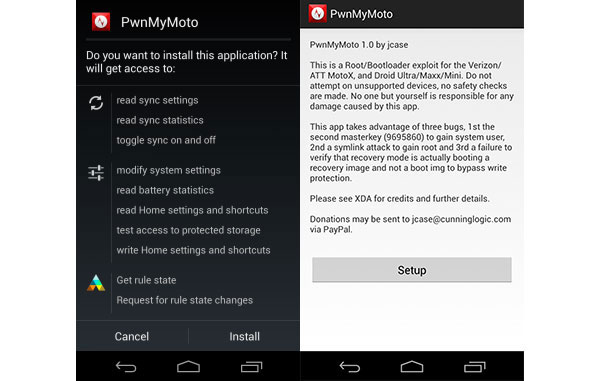
الطريقة 3. جذر موتو X بدون جهاز كمبيوتر
كما ترون ، فإن تأصيل Moto X معقد بعض الشيء. قد تتساءل عما إذا كنا نستطيع جذر Moto X بدون كمبيوتر. تكمن الإجابة في الغموض ، نظرًا لأن ملفات APK الجذرية في Android لا يمكنها عادةً دعم جميع نماذج الصور. في اختبار المختبر لدينا ، عدة جذر APK Moto X بنجاح ، بما في ذلك One Click Root ، KingRoot و Kingo Android Root. هنا نستخدم KingRoot كمثال.
الخطوة 1. افتح جهاز Moto X وانتقل إلى تطبيق الإعدادات. قم بتشغيل خيار مصدر غير معروف في قسم الأمان.
الخطوة 2. الوصول إلى الموقع الرسمي KingRoot في متصفح المحمول وتنزيل ملف APK إلى Moto X.
الخطوة 3. انقر فوق ملف APK وقم بتثبيت تطبيق KingRoot على Moto X. افتح هذا التطبيق الجذر واضغط على زر Root Now لبدء تأصيل Moto X.
الخطوة 4. انتظر حتى يخبرك الإشعار بالجذر بنجاح. أثناء العملية ، قد تتم إعادة تشغيل جهاز Moto X. تذكر أن لا تلمس الشاشة قبل الانتهاء من الجذر.
إذا لم يعمل KingRoot على Moto X ، فيمكنك تجربة حزم APK الأخرى الجذرية على Android.
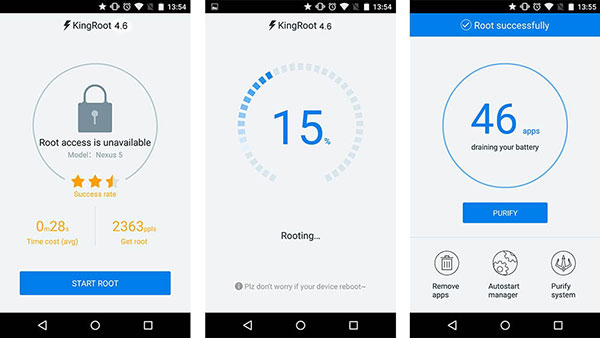
وفي الختام
يمكن تجريب موتو العاشر جلب العديد من الفوائد. يمكنك إزالة التطبيقات المزعجة وحظر الإعلانات في أي تطبيقات والترقية إلى أحدث نظام Android والحصول على عناصر تحكم أخرى. ومع ذلك ، فإنه يؤدي إلى المزيد من المخاطر. لذا ، لمنع الناس من الوصول إلى الجذر ، تحمي مشغلات الناقلات من إقلاع Moto X. في هذه المقالة ، قمنا بمشاركة جذر Moto X ، بما في ذلك برنامج bootloader الذي تم قفله وإلغاء قفله. إذا اتبعت الإرشادات المذكورة أعلاه ، فستقوم بتجربة Moto X دون مشاكل. فقط في هذه الحالة ، يجب نسخ البيانات احتياطيًا على Moto X إلى جهاز محمول آخر باستخدام Tipard Phone Transfer.
يجب أن تعرفه عن كيفية جذر موتو X بأمان وسهولة







